Cómo configurar Minecraft para que sus hijos puedan jugar en línea con amigos

A sus hijos les encanta Minecraft, a sus amigos les encanta Minecraft, y quieren jugar juntos cuando no pueden estar en el mismo lugar físico, y te suplican que hagas que eso suceda. No se preocupe, no tiene que resolverlo usted solo: estamos aquí para ayudarlo.
Configurar un servidor privado para que sus hijos y sus amigos jueguen Minecraft es una excelente manera de crear una caja fuerte. lugar para que disfruten del juego salvajemente popular. A diferencia de los servidores públicos, un servidor privado solo tendrá jugadores que conozca (su hijo y los amigos y familiares a los que permite unirse explícitamente). Además, los problemas que atormentan a los servidores grandes y pobremente moderados como malas palabras, contenido inapropiado y comportamiento, o agitación (donde los jugadores se enemistan con otro jugador, generalmente destruyendo las cosas que han construido o robando sus cosas), o bien no existirán en un servidor privado o, si surgen, usted sabe quién es el culpable y puede conversar con su padre.
Hay cuatro formas de hacerlo. En las siguientes secciones, verá las cuatro ordenadas por la facilidad de uso, de la más fácil a la más difícil.
Si busca más información en general sobre Minecraft, el juego con el que está obsesionado su hijo y todos sus amigos , le recomendamos encarecidamente que consulte nuestra guía para padres de Minecraft si desea una visión general sólida del juego teniendo en cuenta las preocupaciones de los padres y, para un análisis más profundo, consulte nuestra serie extendida sobre el juego aquí. Con sus preguntas básicas sobre el juego respondidas a través de estos artículos, podemos centrarnos en la gran pregunta: cómo poner a su hijo en línea con seguridad para que pueda jugar con sus amigos.
Opción uno: compre un reino de Minecraft para Dead Shared Shared Play

- Pros: Muerto simple. Organizado por la compañía detrás de Minecraft.
- Contras: Solo admite 10 jugadores. Sin funciones avanzadas. (Relativamente) caro.
- Mejor para: Cualquier persona que desee un servidor en línea en este mismo instante sin problemas.
La solución más simple, sin lugar a dudas, es comprar una suscripción a Minecraft Realms. Minecraft Realms es la única plataforma de servidores de Minecraft alojada oficialmente en el mundo, ya que Mojang, la empresa matriz de Minecraft, la hospeda y mantiene directamente.
Por $ 7.99 al mes (el primer mes es gratis para que pueda probarlo), usted obtenga un servidor de Minecraft de fácil acceso y siempre actualizado con tres ranuras mundiales (para que sus hijos puedan elegir en qué mundos de Minecraft juegan), así como un montón de plantillas de minijuegos si quieren jugar minijuegos con sus amigos.
Los servidores Realms son estrictamente solo de la lista blanca, lo que significa que los jugadores deben ser aprobados manualmente para obtener acceso al servidor: una persona aleatoria nunca puede unirse al servidor con sus hijos. Pueden admitir hasta 10 jugadores.
Si tus hijos solo quieren jugar a Minecraft con amigos, no tienen ningún interés en jugar con los mods del juego de Minecraft o los complementos del servidor (herramientas avanzadas que amplían la funcionalidad de Minecraft), y solo necesita espacio para 10 jugadores o menos, luego obtener una cuenta de Minecraft Realms es una obviedad.
Tenemos una guía paso a paso para configurar una cuenta de Realms, que puede hacer desde la copia de su hijo de Minecraft. Mejor aún, incluso tenemos una guía para localizar mundos locales de Minecraft y subirlos a Minecraft Realms para que pueda tomar el mundo en el que sus hijos y amigos han estado trabajando en su casa y convertirlo en su mundo de Reinos para que los proyectos de construcción puedan continuar sin una hipo.
Opción dos: los anfitriones de terceros son flexibles pero tienen más manos en
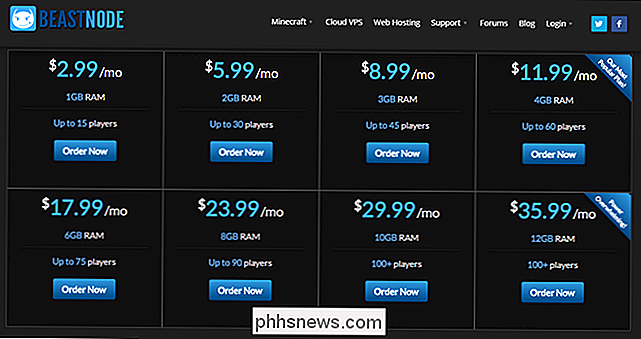
- Pros: La mejor relación valor-dólar. Aloje a más jugadores por menos. Admite complementos y funciones avanzadas.
- Contras: Requiere más configuración práctica y participación de los padres.
- Ideal para: Los padres se sienten cómodos con Minecraft y realizan algunas configuraciones manuales (o niños mayores que pueden hacerlo ellos mismos).
Si está dispuesto a invertir un poco más de energía en el proyecto (o si tiene un hijo muy experto en tecnología que pueda), entonces podría considerar comprar un host de Minecraft externo.
Hay una multitud de beneficios que vienen con un host de terceros sobre un servidor de Realms. En primer lugar, obtendrá más por su dinero: los $ 8 por mes que gasta en un servidor de Realms le proporcionarán un host de terceros que admite muchos más jugadores (normalmente 20 o más en ese rango de precios).
RELACIONADO : Cómo seleccionar un host remoto de Minecraft
Además, la mayoría de los hosts incluirán compatibilidad con complementos que mejoran Minecraft con características geniales, un subdominio para que el servidor de su hijo tenga un nombre memorable como "coolkidsbuilding.someMChost.com", y un buen host incluso tendrá un panel de control basado en la web donde podrá controlar el servidor (como administrar la lista blanca y activar y desactivar los complementos).
A la baja, mientras obtiene más beneficios para su Además de comprar una cuenta de Realms, también obtendrá más trabajo: depende de usted asegurarse de que la lista blanca esté activada, por ejemplo, y usted se encargará de administrar todos los extras de Whiz-bang que obtenga con un host más avanzado.
Es absolutamente más trabajo que solo comprar una suscripción al servidor Realms, pero también es camino más flexible. Si estás dispuesto a ser más práctico o tienes un hijo que es lo suficientemente maduro como para ser su propio administrador de servidor, escoge un plan de hosting económico de un servicio de hosting de terceros de buena reputación como BeastNode o MCProHosting. ¿Necesita ayuda para comparar y contrastar las características para hacer una compra informada? Consulte nuestra guía para seleccionar un host remoto de Minecraft.
Opción tres: Anótelo en casa: su hardware, su molestia

- Ventajas: Su único gasto es la electricidad. Tienes control total sobre todo.
- Contras: Tienes que instalar y configurar todo. Usted suministra el hardware. No hay inicio rápido o panel de control amigable.
- Lo mejor para: Los padres se sienten cómodos con Minecraft y las computadoras en general (o para niños mayores que quieren tener mucho en sus manos).
Si te consideras el tipo geek , y no tiene miedo de administrar todos los aspectos de la ejecución de un servidor de Minecraft para sus hijos (o si tiene hijos que pueden manejar todo esto por sí mismos), entonces puede ejecutar un servidor de Minecraft directamente desde su casa.
En Lo mejor: tiene control total sobre todo el proceso, puede elegir el software de servidor que desee, los archivos se almacenan en su casa y todo el juego se lleva a cabo también en casa. Tenemos guías para configurar la plataforma de servidor vanilla Minecraft disponible de Mojang o una plataforma de servidor de terceros como Spigot que admite complementos.
A la baja: si desea que el servidor funcione 24/7, debe dejar una computadora encendida 24/7 (que le costará tanto en costos de electricidad por mes como comprar un host de Minecraft barato). En primer lugar, necesita hardware lo suficientemente bueno para ejecutar el servidor sin problemas. Tendrá que jugar con la configuración de las reglas de reenvío de puertos para permitir el acceso externo al servidor (para que los amigos de su hijo puedan unirse), y mientras lo hace, es probable que necesite configurar una dirección DNS dinámica para que su los amigos pueden encontrar fácilmente el servidor incluso si la dirección IP de su casa cambia.
Ejecutar un servidor personalizado desde casa es exactamente cómo hacemos las cosas en mi hogar (y me divierto muchísimo), pero no todo el mundo tiene un hogar servidor que ya se están yendo las 24 horas del día, 7 días a la semana, ni el deseo de manipular y mantener dicho servidor.
Opción cuatro: compartir un juego de LAN, donde los dolores de cabeza enorme esperan

- Ventajas: No requiere software de servidor o cualquier conocimiento sobre el juego o la configuración del servidor. Gratis.
- Contras: Requiere que cambie la configuración de un enrutador cada vez que su hijo juega.
- Mejor para: Niños que comparten un juego con un amigo una vez en azul Luna (pero en realidad, no es lo mejor para nadie).
No somos nada si no exhaustivos, y estamos incluyendo esta última entrada no tanto como un consejo, pero probablemente no lo hagamos. Su hijo podría haber sugerido que todo lo que necesita hacer para que ellos y sus amigos jueguen juntos es averiguar cómo conectar la función de juego local a Internet; estamos aquí para decirle que no vale la pena.
Cuando dos personas juegan Minecraft en la misma red (por ejemplo, su hijo y su amigo juegan Minecraft en dos computadoras portátiles en su casa), uno de ellos puede usar fácilmente la función "Abrir a LAN" para compartir el juego de forma local para que su amigo pueda Únete y ellos pueden jugar juntos. Sin embargo, los aros que tienes que saltar para hacer que esto funcione en Internet son extremadamente molestos y prácticos: cada vez que tu hijo inicia un juego de Minecraft y usa la función "Abrir a LAN", lo hará requiere que profundices en la configuración de tu enrutador doméstico y los cambies (porque cada juego de LAN tiene un número de puerto aleatorio que requiere una regla de reenvío de puertos actualizada).
Hemos detallado el proceso aquí, paso a paso, así que siéntete libre de leerlo, sacudir la cabeza y decir "sí ... no hay trato". Voy a obtener una cuenta de Realms para ellos. "Te alegrarás de haberlo hecho.

Cómo aplicar sangría a los párrafos en Google Docs
Sangrar párrafos en Google Docs requiere acceso a la regla, que solo encontrará en la versión web completa. La regla no está presente en las aplicaciones móviles. Por alguna razón, Google Docs no hace que la regla esté disponible en sus aplicaciones móviles. Google Docs tampoco le permite crear sangrías formateando estilos.

Cómo borrar la barra táctil de su MacBook y los datos de Secure Enclave
¿Está planeando vender o regalar su MacBook Pro con una Touch Bar? Incluso si limpia su Mac y reinstala macOS desde cero, no eliminará todo: la información sobre sus huellas dactilares y otras características de seguridad se almacenan por separado, y pueden permanecer después de que limpie su disco duro.



